Как исправить неработающий канал истории Roku
Разное / / June 27, 2022

History Channel — известная платформа, доступная для телезрителей и мобильных приложений для своих исторических программ и связанных с ними шоу. Канал также транслирует документальные фильмы об исторических событиях. Помимо других платформ, History Channel также доступен на Roku. Roku — это аппаратная стриминговая платформа, которая позволяет пользователям смотреть различные каналы онлайн на своих телевизорах или мобильных устройствах. Доступность исторического канала на Roku — это вишенка на торте. Однако это счастье длилось недолго для пользователей Roku, поскольку они изо всех сил пытаются активировать на нем History Channel. Если вы также столкнулись с той же проблемой, у нас есть руководство о том, как исправить неработающий канал истории Roku, который поможет вам смотреть канал на Roku.
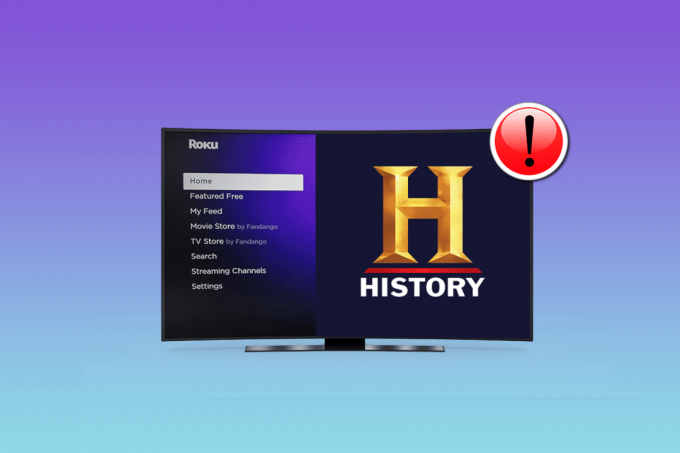
Содержание
- Как исправить неработающий канал истории Roku?
- Способ 1: проверьте подключение к Интернету
- Способ 2: перезапустить Roku
- Способ 3: обновить Року
- Метод 4: сброс Roku Remote
- Способ 5: сброс настроек сети
- Способ 6: сбросить Roku до заводских настроек по умолчанию
- Способ 7: переустановить канал истории
- Способ 8: обратитесь в службу поддержки Roku
Как исправить неработающий канал истории Roku?
Roku является домом для многих приложений и OTT-платформ. Если вы столкнулись с проблемой активации канала истории в Roku, этому может быть несколько причин, например:
- Проблема с пультом Roku — одна из основных причин, по которой канал не работает. Поэтому важно проверить связь между приложением и Roku.
- Проблема с ошибкой в приложении — еще одна причина, по которой канал не работает на Roku.
- Слабое или нестабильное соединение.
- Программные проблемы с приложением Roku на мобильных устройствах или телевизоре.
- Проблема с сервером является менее обсуждаемой, но одной из важных причин возникновения ошибки.
Если существуют серьезные причины невозможности обработать history.com/register Roku, существует множество методов, которые могут помочь в решении проблемы, как описано ниже.
Способ 1: проверьте подключение к Интернету
Первое и главное, что нужно отметить при попытке активировать History Channel Roku, — это проверить, есть ли у вас хорошее подключение к Интернету. Слабое интернет-соединение или его отсутствие приводит к тому, что Roku зависает и не работает, что может быть причиной того, что канал не работает. Чтобы убедиться, что Интернет не является причиной:
1. Во-первых, переконфигурировать Wi-Fi соединение с Roku.
2. Подключите Roku, используя сетевой кабель если мощность интернета несовместима или слишком слаба.

3. Убедитесь, что используете стабильное и надежное соединение с достаточный предел пропускной способности для Року.
Вы можете прочитать больше о том, как улучшить интернет-соединение на Поддержка Року.
Способ 2: перезапустить Roku
Перезапуск Roku — это простой, но эффективный метод, который может решить проблему невозможности активировать History Channel на Roku. Перезагрузка устраняет временные сбои, с которыми может столкнуться Roku, и, следовательно, это шаг, который вы должны попробовать, прежде чем начинать со сложными методами.
1. На пульте Roku нажмите кнопку Дом кнопка.

2. Далее нажмите кнопку Вверх кнопку на пульте.
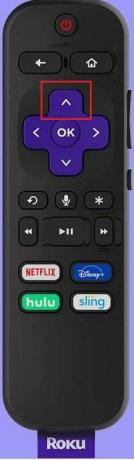
3. Нажимать ХОРОШО выбирать Настройки.
4. Выбирать Система на экране.
5. Выбирать Перезагрузка системы на следующем шаге.
6. Подтвердите, выбрав Запустить снова.

Читайте также:Исправить проблему с перезапуском Roku
Способ 3: обновить Року
Еще один метод, который доказал свою эффективность в процессе активации History Channel Roku, — это обновление программного обеспечения Roku. Обновление программного обеспечения помогает Roku работать без ошибок, а чтобы получить последнюю версию Roku на свое устройство, вы можете следовать приведенным ниже инструкциям.
1. нажмите Главная кнопка на пульте Року.
2. Выбирать Система на экране.
3. Выбирать Системное обновление.
4. Выбирать Проверь сейчас чтобы узнать, доступно ли какое-либо обновление для вашего устройства.

Новая версия Roku будет установлена на вашем устройстве, если будет доступно какое-либо обновление. Как только это будет сделано, ваша система перезагрузится сама по себе.
Метод 4: сброс Roku Remote
Невозможность активации History Channel Roke также может быть причиной проблем с пультом Roku. Иногда удаленное подключение может быть проблематичным, в результате чего канал не работает. Если это так, то сброс пульта может помочь.
1. Отключите устройство Roku, удалив силовой кабель.
2. Далее удалите батареи с пульта.

3. Подождите 5 секунд и повторно подключите сила вашего устройства.
4. Вставьте батареи в отсеке пульта.
5. Теперь нажмите и удерживайте кнопку кнопка сопряжения в течение нескольких секунд, пока не начнет мигать индикатор сопряжения.
6. Пара удаленный с вашим устройство.
Читайте также:Android TV против Roku TV: что лучше?
Способ 5: сброс настроек сети
Если ни один из вышеперечисленных способов вам не помог и вы по-прежнему не можете обработать history.com/register Roku, то проблема не в пульте, устройстве Roku или телевизоре, проблема заключается в модем и роутер. Поэтому важно сбросить их, чтобы убедиться, что нет основной причины того, что Интернет не работает на канале истории Roku. Для этого вы можете изменить настройки сети на Roku, и вот как это сделать:
1. нажмите Главная кнопка на пульте Року.

2. Выбирать Настройки на экране вашего устройства.

3. Выбирать Сеть в настройках.
4. Открытым Настроить соединение.
5. Выбирать Беспроводная связь в этом.
6. Выбирать Просканируйте еще раз, чтобы увидеть все сети, Откройте свой сеть, введите пароль, и подключитесь к нему.
Способ 6: сбросить Roku до заводских настроек по умолчанию
Сброс Roku до заводских настроек по умолчанию — эффективный способ устранить ошибку Roku History Channel, которая не работает. Если до сих пор у вас ничего не работало, заводские настройки по умолчанию могут быть способом активации History Channel Roku. Это простой метод, и его можно выполнить, используя шаги, указанные ниже.
Примечание: сохраните сохраненные данные перед выполнением заводских настроек по умолчанию.
1. Открытым Настройки в Року.
2. Выбирать Система.
3. Выбирать Расширенные настройки системы.
4. Выбирать Сброс к заводским настройкам.

Читайте также:Исправить HBO Max, не работающий на Roku
Способ 7: переустановить канал истории
Иногда, когда приложение или канал не работают должным образом на Roku, проблема может быть в них, поэтому в таких случаях может помочь их удаление, а затем повторная установка. Вы можете сделать этот шаг, используя следующие упомянутые инструкции на вашем устройстве Roku.
Примечание: опция удаления может отсутствовать, если вы подписались на канал через Roku Pay.
1. Открытым Домашний экран Року нажав на Главная кнопка.
2. Перейдите к Название канала и нажмите * на пульте дистанционного управления, чтобы открыть список параметров.
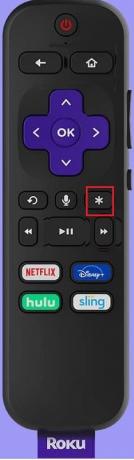
3. Выберите Удалять вариант.

4. Далее откройте Настройки.
5. Нажмите на Система и выберите Перезапуск системы.
6. Как только система запустится, Переустановить канал.
Способ 8: обратитесь в службу поддержки Roku
Не исключено, что даже после всех изложенных способов у вас все равно не окажется решения на руках. Могут быть некоторые внутренние функции, которые вы не можете контролировать и которые приводят к невозможности обработки history.com/register Roku. В таком случае лучше всего обратиться в службу поддержки Roku. Поддержка Року объяснит проблему и предложит наилучшее возможное решение проблемы.
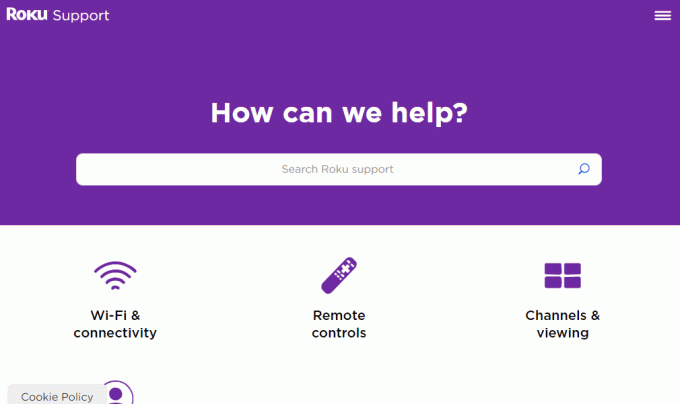
Читайте также:Как сделать жесткий и мягкий сброс Roku
Часто задаваемые вопросы (FAQ)
Q1. Сколько стоит смотреть History Channel на Roku?
Ответ Исторический канал на Roku бесплатно скачать и посмотреть. Вы можете смотреть неограниченное количество программ History Channel, документальных фильмов, шоу и шоу, связанных с наукой. Чтобы начать смотреть канал, вам понадобится услуга кабельного провайдера.
Q2. Как я могу получить канал History на Roku?
Ответ Вы можете скачать History Channel на Roku, открыв каналы передачи и выполнив поиск канала там. Как только он появится, вы сможете скачать его на Roku.
Q3. Есть ли кнопка сброса для Roku?
Ответ Да, Roku поставляется с кнопкой сброса, которая находится на задней панели устройства или иногда внизу. Длительное нажатие на кнопку обычно помогает перезагрузить устройство.
Q4. Могу ли я перезапустить канал на Roku?
Ответ Да, на Roku возможен перезапуск канала. Этого можно добиться, сначала удалив канал, а затем переустановив его. Этот процесс помогает обновить его и тем самым избавиться от любых ошибок или сбоев.
Q5. Может ли перезапуск Roku удалить все сохраненные данные?
Ответ Нет, перезапуск Roku не означает его форматирование, это просто выключение устройства, которое не приводит к удалению данных с устройства.
Q6. Могу ли я использовать вышеуказанные методы для других каналов, не работающих на Roku?
Ответ Да, шаги и методы, выполненные выше, можно использовать для каналов Roku, которые не работают или показывают сбой при попытке открытия.
Рекомендуемые:
- Исправить ошибку PS4 CE-34788-0
- Исправить код ошибки Hulu 406
- Исправить ошибку поиска Kodi в Windows 10
- Как отменить CBS на Roku
Roku — это современный поставщик развлекательных услуг. Однако некоторые из этих каналов сложно смотреть из-за конфликтов, вызванных различными факторами. К счастью, наше руководство о том, как исправить Канал истории Року не работает здесь, чтобы помочь вам с тем же. Сообщите нам, какой из методов помог вам просмотреть ваш любимый исторический канал на Roku. Кроме того, если у вас есть какие-либо вопросы по обсуждаемой теме или у вас есть ценные предложения, не стесняйтесь оставлять их в разделе комментариев ниже.



